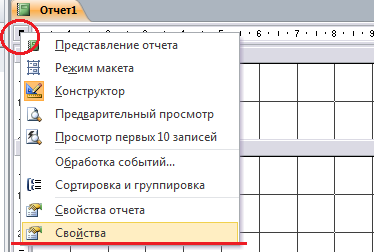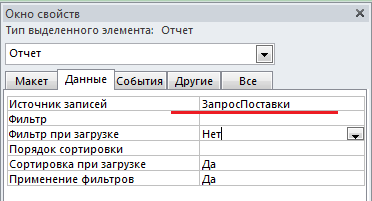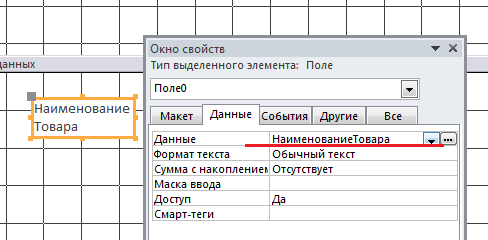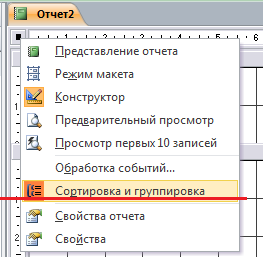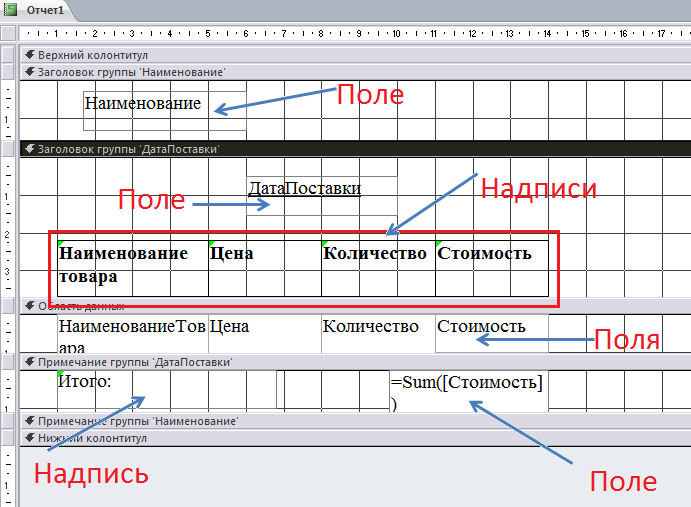Построение отчета
Для построения отчетов в MS Access 2010 лучше всего использовать инструмент конструктор отчетов. Именно этот способ позволит верно формализовать данные для вывода на печать и создать отчет строго в соответствии с определенной формой.
Допустим, необходимо создать отчет, который соответствует форме, приведенной на рисунке.

В этом случае алгоритм построения отчета будет следующим:
- Вначале необходимо создать запрос, который будет содержать все поля, которые понадобятся в отчете. Этот запрос будет источником записей будущего отчета.
-
На панели «Создание» выбрать инструмент «Конструктор отчетов». После этого откроется окно конструктора, состоящее из разделов
- Верхний колонтитул;
- Область данных;
- Нижний колонтитул.
Из этих разделов обязательно должен быть использован только раздел «Область данных». Именно в нем должны быть размещены, полученные из запроса данные. Колонтитулы могут использовтаься или не использоваться по желанию пользователя.
-
В окне конструктора нужно открыть контекстное меню отчета и выбрать в нем «Свойства». Контекстное меню отчета открывается щелчком правой кнопки мыши на черном квадрате, расположенном на пересечении вертикальной и горизонтальной линеек, как показано на рисунке.
-
В окне «Свойства отчета» найти вкладку «Данные» и в свойстве «Источник записей» выбрать из списка имя подготовленного запроса.
После этого шага в отчете станут доступны поля выбранного запроса.
-
Для дальнейшей работы нам понадобятся два инструмента, расположенных на панели «Элементы управления»:
- поле. Позволяет просматривать значения, которые находятся в полях источника записей.
- надпись. Позволяет делать комментарии для удобства.
Добавим в раздел «Область данных» одно поле. Пока поле не связано с полем источника записей, оно является «Свободным». Для связи поля необходимо нажать правую кнопку мыши на поле и выбрать из контекстного меню «Свойства». В разделе свойств «Данные» выбрать из выпадающего списка нужное поле источника записей.
Таким же образом добавить в область данных все необходимые поля и связать их с полями источника записей.
Создание группировок
В форме, которой должен соответствовать отчет, предполагается две группировки данных. Группировка по названию поставщика и внутри нее группировка по дате доставки. Для добавления группировки нужно из контекстного меню отчета выбрать пункт «Сортировка и группировка».
В нижней части конструктора откроется панель группировок и сортировок. В ней необходимо последовательно добавить нужные группировки: по полю «Название поставщика», потом по полю «Дата поставки» .
В группировке по полю «Дата поставки» раскрыть список «Больше» и выбрать пункт «с разделом примечания».
Создание итогов
В появившемся разделе «Примечания группы ‘Дата поставки’» создать поле и установить в его свойстве «Данные» формулу =Sum ([Стоимость])
Это будет итоговое поле.
Макет отчета
Расположить поля и добавить поясняющие надписи, как показано на рисунке.
Печать отчета
Открыть отчет в режиме просмотра кнопкой «Режим» . Итогом будет отчет, готовый к выводу на печать.
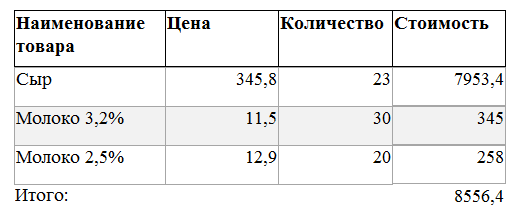
Если есть необходимость, то можно скорректировать поля и ориентацию страницы отчета при помощи панели «Параметры страницы».
Для вывода на печать необходимо выбрать инструмент «Печать» в меню «Файл».